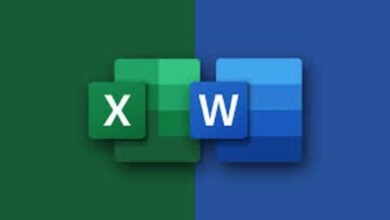كيفية إضافة أداة ساعة الإيقاف إلى جهاز الكمبيوتر الذي يعمل بنظام Windows 10؟ – التخصيص
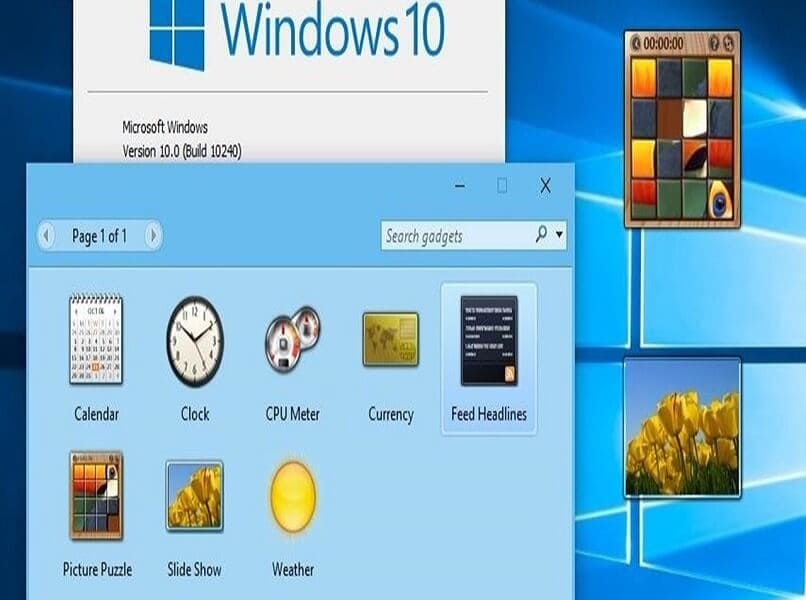
يبدو أن تضمين أداة ساعة الإيقاف في نظام التشغيل Windows 10 هو أداة مفيدة جدًا. كل ما عليك فعله هو توفير مساحة على جهاز الكمبيوتر الخاص بك أو سطح المكتب المحمول والتأكد من تحديث نظام التشغيل.
في منطقة فارغة من سطح المكتب، ضع المؤشر واختر انقر بزر الماوس الأيمن، ستظهر قائمة متضمنة كلمة “Gadget”، يجب عليك النقر عليها والبحث عن ساعة الإيقاف، على الرغم من عدم ظهور الخيار منذ أن قرر Windows إيقاف الأدوات الذكية .
ما هو المصدر الأكثر موثوقية للأدوات الذكية لسطح المكتب الخاص بك؟
من المشكوك فيه بعض الشيء تضمين أداة دون توصية Windows. على الرغم من أنها محظورة من المواقع الرسمية، إلا أن هناك طرقًا للحصول عليها. حيث لا تزال هناك مواقع ويب تحتوي عليها باسم “حزمة الأدوات”.
هناك صفحات أخرى مثل “Mundo Win”. حيث يمكنك تنزيل العديد من الأدوات، ومع ذلك، قد لا تكون موثوقة للغاية ، على الرغم من أن موقع الويب آمن للغاية. إلا أننا لا نعرف ما وراء الأدوات بمجرد تثبيتها.
تفوق الفوائد المخاطر. نظرًا لأن الأدوات الذكية هي أدوات مفيدة جدًا يمكنك من خلالها الحصول على المعلومات في الوقت الفعلي. ومع ذلك، يمكنك محاولة تخصيص أداة الساعة في نظام التشغيل Windows 10.

ساعات الإيقاف الأكثر شيوعًا لأجهزة الكمبيوتر التي تعمل بنظام التشغيل Windows 10
إحدى ساعات الإيقاف الأكثر تأثيرًا ورغبة في نظام التشغيل Windows 10 هي تلك التي تسمى “StopNow”، والتي تتضمن وظائفها عرض الوقت الجزئي والإجمالي. والتقاط أوقات العودة. وعرض النتائج بطرق مختلفة، ونتائج أخرى خالية من الإعلانات.
ومن بين التطبيقات الأخرى الأكثر شيوعًا ما يسمى بـ “ساعة الإيقاف الخاصة بي” والتي توفر للمستخدم نتائج دقيقة وسلسة، كما توفر إمكانية أخذ فترات راحة وتذكرها لاحقًا.
الأداة الأخرى التي يمكنك من خلالها تخصيص جهاز كمبيوتر يعمل بنظام Windows 10 هي الأداة الشهيرة “Clocky” أو المعروفة باسم Orologia Chronometer. والتي توفر أيضًا نتائج موثوقة وسريعة .
ساعة الإيقاف الخاصة بي
لوضع ساعة الإيقاف موضع السؤال، انتقل إلى متصفحك المفضل وادخل إلى صفحة الويب “8Gadget Pack”، وانقر فوق الزر الذي يحمل عبارة “Download v33.0” وسيبدأ التنزيل. لكن بمجرد الانتهاء، افتحه وحدد “تشغيل كمسؤول”.
ستظهر نافذة يجب عليك النقر فوق “التالي”. وهذا يعني أن التثبيت سيبدأ، وبعد الانتهاء يجب النقر فوق “إنهاء”.
الآن، انتقل بالمؤشر إلى سطح المكتب وانقر بزر الماوس الأيمن على مساحة فارغة. وفي المربع حدد “الأداة” . في تلك المساحة، لكن سيتم عرض نوع من اللوحة مع كل واحدة منها. وسوف تختار اللوحة التي تقول “ساعة الإيقاف” وهذا كل شيء.
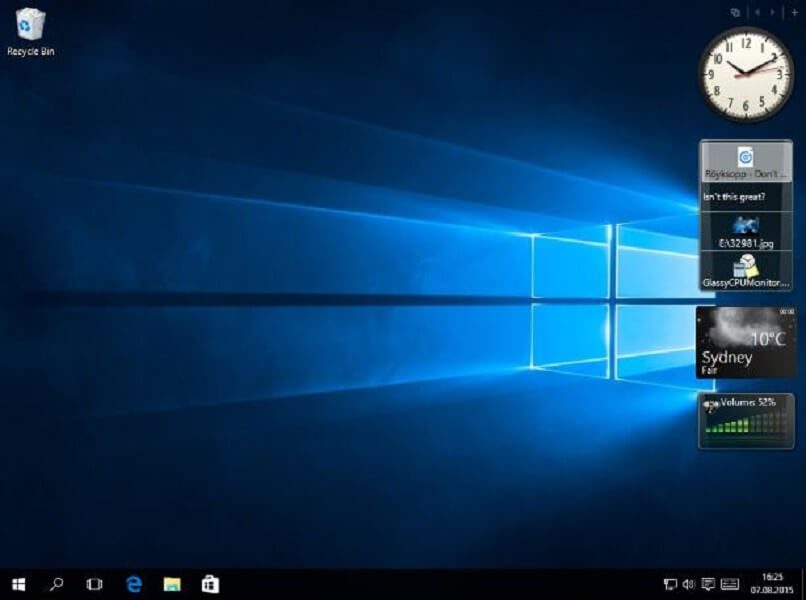
كلوكي – أورولوجيو كرونومترو
وبنفس الطريقة، اكتب في متصفحك “download Clocky at Microsoft”، وستكون النتيجة الأولى هي الصفحة الرسمية المذكورة في الصناعة التكنولوجية، انقر فوق الزر “Get” الأزرق. والذي سينقلك إلى متجر Microsoft.
بمجرد الوصول إلى هناك، انقر فوق “Get”. للتحقق من هويتك، لكن سيطلب منك تسجيل الدخول باستخدام حساب “Outlook”، ولكن لا تقلق، إذا كنت لا تريد تركه مفتوحًا، فيمكنك حذفه حساب Microsoft من نظام التشغيل Windows 10 . عند الدخول، قم بتأكيد تنزيل الأداة.
بمجرد الانتهاء من التنزيل، انتقل إلى سطح المكتب وانتقل بالمؤشر إلى جزء فارغ ، وانقر بزر الماوس الأيمن واختر “Gadget”، يجب أن يظهر “Clocky” في المربع. حدده وهذا كل شيء.
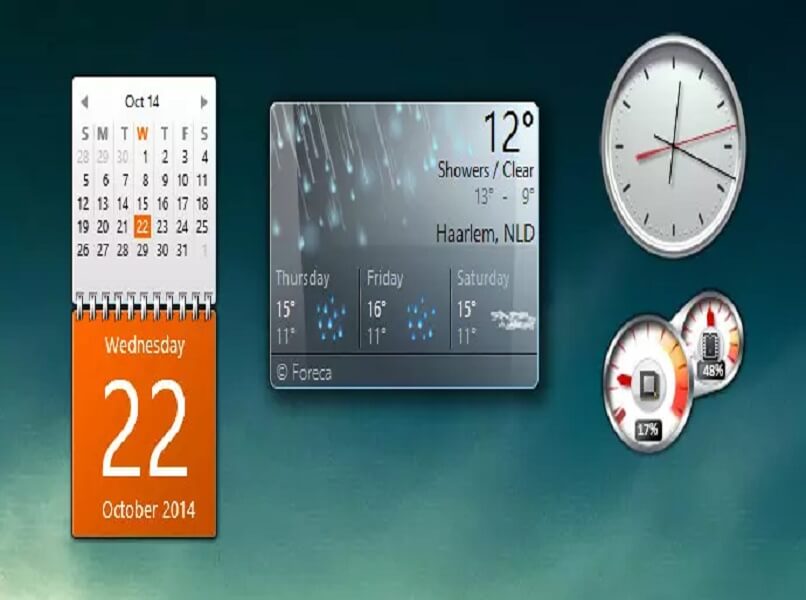
أين يمكنك الحصول على المزيد من الأدوات المفيدة لاستخدامها على جهاز كمبيوتر يعمل بنظام Windows 10؟
أفضل أداة للحصول على الأدوات الذكية هي متجر Microsoft، الذي تم تحميله مسبقًا في نظام التشغيل Windows 10، وعلى الرغم من أنها غير آمنة بعض الشيء. إلا أنها لا تزال مفيدة جدًا لشاشة سطح المكتب.
من ناحية أخرى. إذا كانت مهمة تثبيت الأدوات الذكية معقدة. فيمكنك الحصول عليها من مصادر خارجية مثل ‘8Gadget Pack’ و’Clongeek’ و’Dowloadsource.es’. لكن من الأفضل استخدام مواقع Microsoft الرسمية.